Cómo calibrar los colores, el contraste y el brillo de la pantalla de tu móvil

Por suerte para todos, la calidad de las pantallas de los smartphones ha aumentado de manera considerable a lo largo de los últimos años, y ya no hace falta gastar demasiado dinero para disfrutar de un teléfono con un buen panel. Pero como suele ser habitual, todo hardware, por bueno que sea, necesita de un buen software que lo acompañe, y el caso de las pantallas no iba a ser distinto.
De hecho, la calibración de los paneles aún es una de las piedras en el camino de algunos fabricantes, y no es extraño ver pantallas de teléfonos con colores extremadamente saturados que poco tienen que ver con la realidad,, y que por tanto llegan a afectar de un modo u otro a la experiencia a la hora de crear o consumir contenido multimedia.
Pero en la mayoría de casos, estos problemas se pueden subsanar. Y es que a día de hoy son muchas las marcas que ofrecen ajustes para calibrar la pantalla de sus teléfonos de manera sencilla, además de existir aplicaciones y herramientas que permiten modificar los parámetros del panel a gusto del usuario.
Por qué necesitas calibrar la pantalla de tu móvil
Siendo los smartphones una de las herramientas destinadas al consumo y la creación de contenido multimedia más utilizadas en la actualidad, contar con una pantalla bien calibrada es algo casi imprescindible. Si no lo crees, imagina editar una foto en tu móvil y, al verla en otro dispositivo --ya sea un ordenador, televisor y otro smartphone--, comprobar que los colores no tienen absolutamente nada que ver con lo que viste mientras la editabas en tu smartphone.
Es por ello que existen distintos perfiles o espacios de color estandarizados, que aseguran que la experiencia visual sea lo más similar posible independientemente del hardware que se esté utilizando. Algunos de los más famosos son sRGB, Adobe RGB o DCI-P3, entre otros.
Por tanto, calibrar una pantalla es básicamente modificar sus parámetros principales --brillo, contraste y saturación de color-- hasta que se adecúen a uno de estos estándares.
Cómo calibrar la pantalla de un móvil Android

La misma imagen puede aparecer de una forma muy distinta en varios móviles si sus pantallas no están calibradas.
A partir de Android 8 Oreo, Google introdujo en el sistema operativo la opción de modificar de manera nativa el perfil de color de la pantalla de los dispositivos, de modo que los usuarios pudieran elegir su espacio de color preferido.
A día de hoy, esta opción ya está disponible en la mayoría de dispositivos Android.
Calibra el color de la pantalla de tu móvil sin instalar nada
El proceso para modificar el espacio de color de la pantalla de un móvil con una versión igual o superior a Android 8 es sencillo. Tan solo es necesario seguir estos pasos:
- Abre la aplicación de Ajustes del sistema, y dirígete al apartado "Pantalla"
- Entra a la sección "Colores"
- Dependiendo de la marca de tu móvil, existirán varias opciones entre las que elegir. En la mayoría de casos verás una o varias imágenes de muestra donde comprobar los cambios dependiendo del modo elegido.
- En algunos casos, se ofrecerá la opción de modificar aspectos como el contraste de los colores. Si tu móvil incluye esta herramienta, tan solo tendrás que elegir el nivel de contraste deseado.
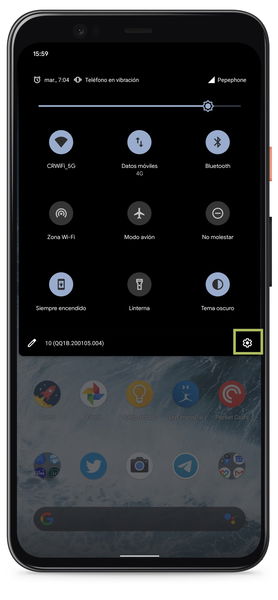
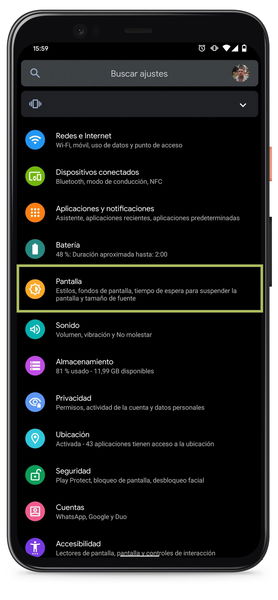
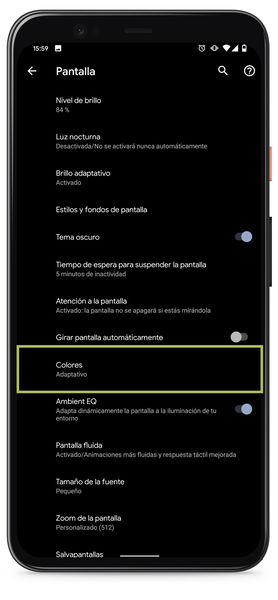
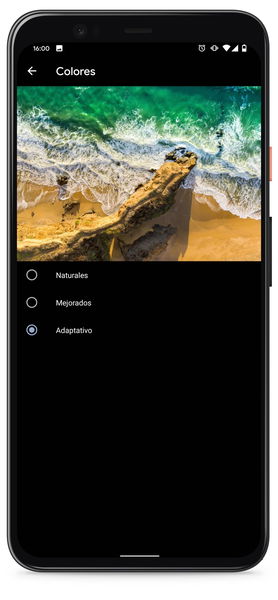




Ahora bien, ¿qué pasa si tu móvil no incluye esta opción? En ese caso, el proceso se hace un poco más complejo ya que recae en tus manos la tarea de calibrar manualmente los colores de la pantalla, dado que no existe la posibilidad de elegir un perfil de color preestablecido. Para ello, será necesario recurrir a apps de terceros.
Calibra el color de la pantalla de tu móvil usando apps de terceros
Modificar los colores de la pantalla utilizando aplicaciones de terceros no es tan simple ni conveniente como lo es hacerlo desde los ajustes del propio dispositivo. Principalmente porque estos parámetros forman parte del propio sistema operativo, y la aplicaciones "normales" no tienen permiso para modificarlos. Es por eso que para modificar a fondo los ajustes relacionados con la pantalla es necesario recurrir a apps con permiso root o a la instalación de kernels modificados.
Pero esas no son las únicas opciones. En Google Play también podemos encontrar apps para calibrar la pantalla del móvil. Una de las más famosas es Color Calibrator.
Para saltarse las restricciones impuestas por el sistema operativo a la hora de modificar ajustes relacionados con la pantalla, Color Calibrator recurre a una idea de lo más ingeniosa: insertar una "capa superpuesta" con los ajustes de brillo, color y contraste elegidos que se muestra sobre el resto de aplicaciones y actividades del sistema. La app se puede descargar totalmente gratis a través de Google Play.
Una vez instalada, basta con abrir la aplicación y seguir estos pasos:
- En primer lugar, activa el permiso de ejecución sobre otras aplicaciones que te pedirá la app
- Regresa a Color Calibrator y activa el interruptor de la parte superior derecha
- Modifica los valores de colores, brillo y contraste utilizando los controles deslizadores que aparecen en la mitad inferior de la pantalla
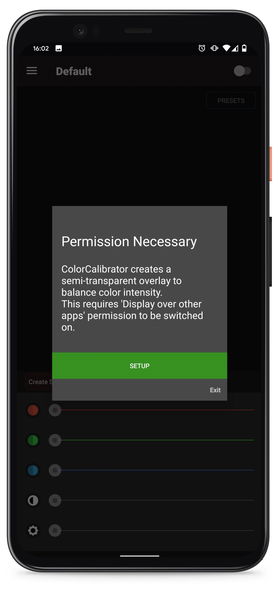

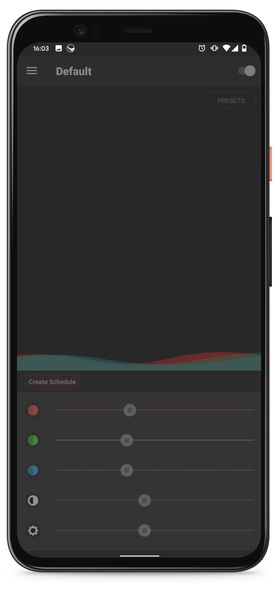



Una de las ventajas de esta aplicación, es que ofrece la posibilidad de crear ajustes personalizados y activarlos de manera automática según la programación elegida. Además, con sus ajustes es posible incluso reducir el nivel de brillo por debajo del mínimo predeterminado.